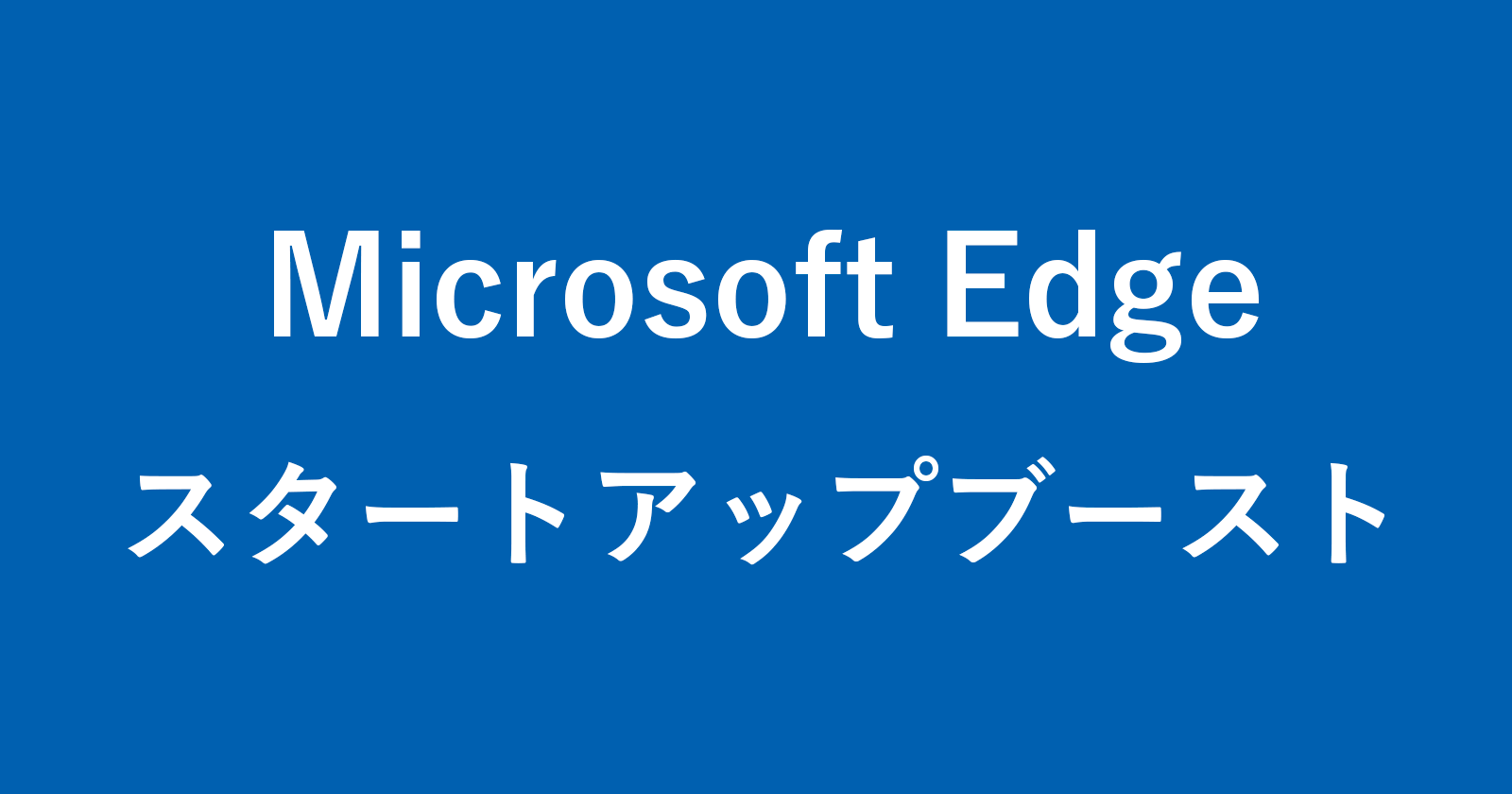目次
Microsoft Edgeの起動を高速化する方法を紹介します。
スタートアップブーストとは?
Microsoft Edgeのスタートアップブーストとは、デバイス(WindowsやMacなど)の起動時にMicrosoft Edgeのプロセスをバックグラウンドで実行し、いざ! Edgeを使用するときに高速で起動したように見えるという機能です。
これによりMicrosoft Edgeの起動時間は大幅に短縮されます。ただし、Google Chromeを使用しており、Microsoft Edgeを使用していない! そんな方にとっては余計なリソースを消費してしまいます。
ということで、ここではスタートアップブーストの設定を「オン/オフ」にする方法をみていきます。
スタートアップブーストを設定する方法は?
スタートアップブーストを設定する方法は次の手順になります。
Edgeを起動する
まずは [Microsoft Edge] を起動しましょう。
右上にある「・・・」をクリックし、「設定」を選択する
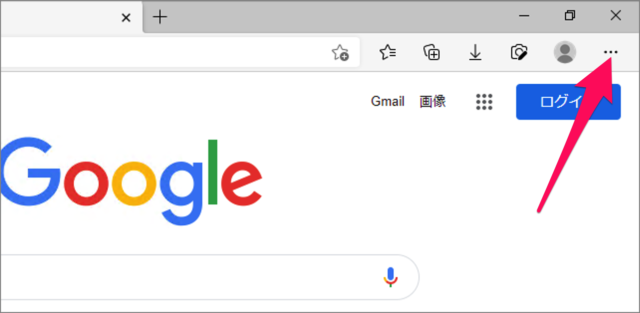
Microsoft Edgeの右上にある「・・・」をクリックし
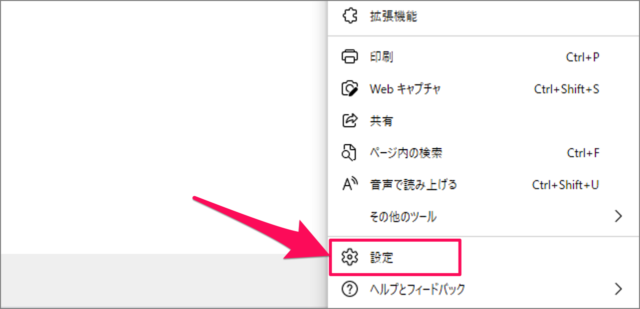
表示されたメニューの「設定」をクリックします。
「システム」を選択する
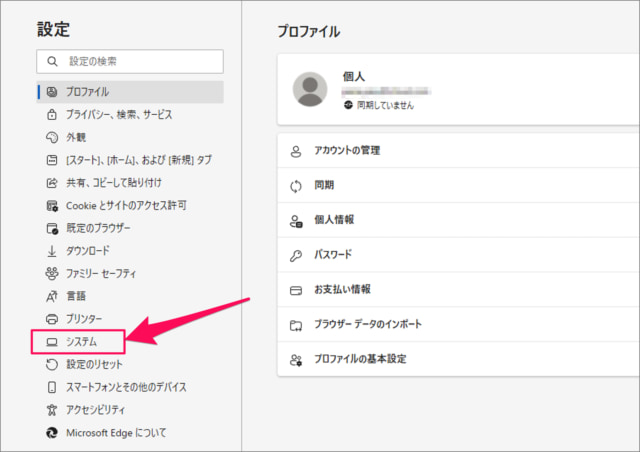
Microsoft Edgeの設定です。左メニューの「システム」を選択しましょう。
スタートアップブーストを有効にする
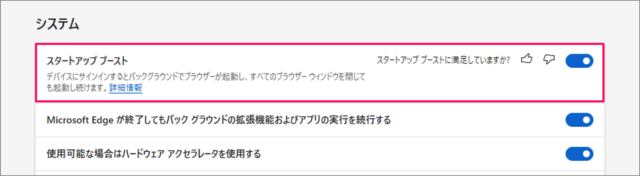
スタートアップブーストの設定です。スタートアップブーストを使用する場合は「オン」にしましょう。
※ デフォルトでは「オン」になっています。
スタートアップブーストを無効にする
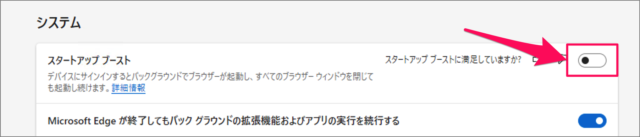
Microsoft Edgeを使っていない方は「オフ」にしておきましょう。
Microsoft Edgeの使い方
Microsoft Edgeの使い方と設定はこちらをご覧ください。
Microsoft Edge の設定と使い方まとめ